|
Plugins |

|

|
|
|
Plugins |

|

|
Plugins
Über unsere Plugin-Schnittstelle können beliebige Endgeräte zur Benutzerauthentifizierung an Password Safe angebunden werden. Folgend werden alle zur Zeit verfügbaren Plugins aufgeführt. Weitere Plugins für Authentifizierungstools, wie z.B. Tokens, Smartcards, Biometrie und RFID-Mitarbeiterausweise sind in Planung.
Lizenzinfo: Je Computer/Benutzer-Lizenz muss eine Plugin-Lizenz erworben werden. Wenn Sie also 20 Computer/Benutzer-Lizenzen haben, so müssen Sie auch 20 Plugin-Lizenzen erwerben.
Standard USB-Stick (Standard Schnittstelle für USB-Stick, USB-Festplatte, USB-Speicherstick)
PKCS#11 (Standard Schnittstelle für Tokens, Smartcards, Middleware, uvm.)
Nicht mehr verfügbare Plugins
Password Key USB-Schlüssel (veraltete Variante der Password Key Edition v3 und v4 für Windows XP)
Ab Version 5.3 werden Plugins automatisch im Installationsprogramm mit angeboten und können installiert werden.
Setzen Sie im Installationsprogramm von Password Safe den Haken bei "Plugins". Nur dann werden diese auch installiert und können innerhalb der Software verwendet werden.
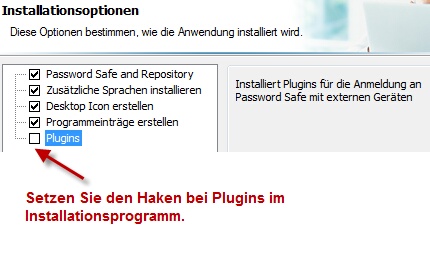
Wenn Sie bei der ersten Installation von Password Safe die Plugins nicht installiert haben, können Sie einfach das Installationsprogramm erneut ausführen und sozusagen "drüberinsallieren". Dabei bleiben alle Einstellungen und Datenbanken erhalten, es werden nur die Programmdateien aktualisiert und die Plugins ebenso nachinstalliert.
Hinweis: Ältere Plugins (z.B. Password Key) müssen manuell nachinstalliert werden. Die alten Plugins können im Downloadbereich, in der Rubrik "Plugins" heruntergeladen werden. Bei jedem alten Plugin ist eine Anleitung im PDF-Format beigefügt, welche die Installation genau beschreibt. |
Erstellen Sie eine neue Datenbank und wählen Sie im Schritt "Datenbankschutz festlegen" den Punkt "Plugin verwenden" aus. Sollte der Punkt "Plugin verwenden" nicht vorhanden sein, so haben Sie entweder die Plugins nicht installiert, oder Sie haben keine gültige Lizenz für das Plugin. Sehen Sie in der Lizenzübersicht nach, ob die Lizenz für das gewünschte Plugin freigeschaltet wurde.
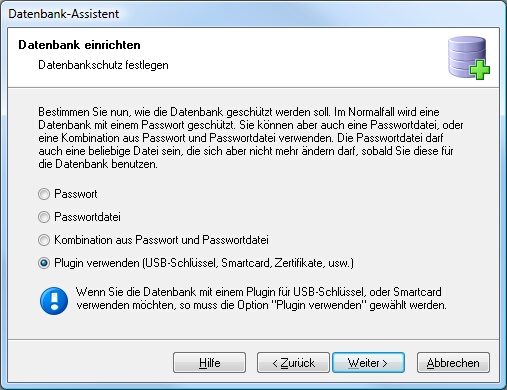
Anschließen führen Sie alle weiteren Schritte durch und klicken Sie am Ende auf "Fertigstellen".
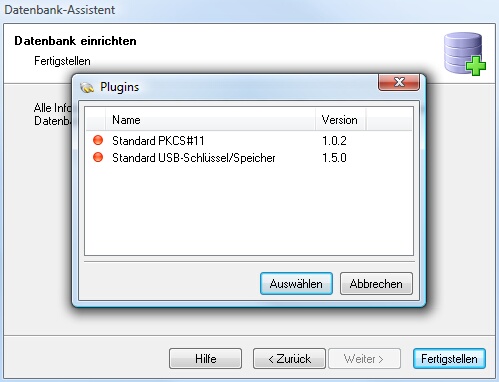
Sie sehen nun alle installierten Plugins. In der ersten Spalte sehen Sie den Status des Plugins.
Rot = Nicht aktiv (kein USB-Stick (oder Token, Smartcard, uvm.) steckt im Computer)
Gelb = Keine Lizenz für das Plugin vorhanden
Grün = Aktiv (der USB-Stick (oder Token, Smartcard, uvm.) steckt im Computer und ist bereit)
Das Plugin ist bisher noch nicht konfiguriert. Klicken Sie das Plugin z.B. "Standard USB-Schlüssel/Speicher" an und klicken Sie danach auf "Eigenschaften" im linken unteren Bereich.
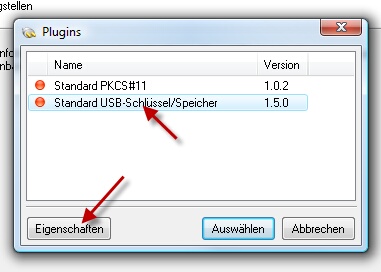
Anschließend öffnet sich die Konfiguration des Plugins. Hier können Sie verschiedene Einstellungen vornehmen.
Bitte sehen Sie die Einstellungen beim jeweiligen Plugin nach:
Wenn Sie die Änderungen durchgeführt haben, klicken Sie auf "Ok" um die Änderungen zu speichern.
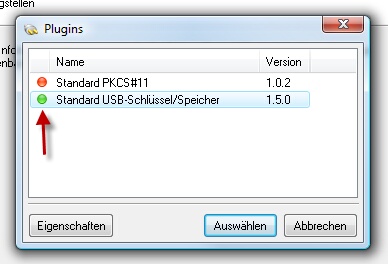
Wenn das Plugin richtig konfiguriert wurde und der USB-Stick im Computer steckt, wird die Bereitschaft mit einem grünen Symbol signalisiert.
Klicken Sie nun auf "Auswählen" oder das Plugin doppelt an, so wird nun ein neuer Schlüssel für die Datenbank generiert. Wenn Sie das Plugin zum ersten Mal verwenden, erhalten Sie auch eine neue zufallsgenerierte PIN für den USB-Stick (sofern je nach Plugin verfügbar). Diese PIN muss jedes mal eingegeben werden, wenn Sie den USB-Stick mit Password Safe verwenden möchten, also für jede Anmeldung an einer Datenbank.
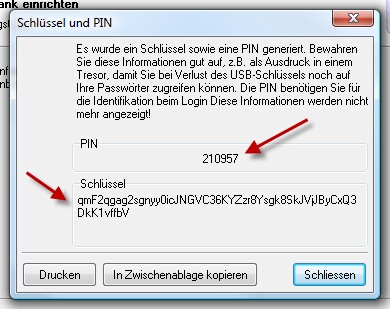
Sie erhalten eine PIN und einen Notfallschlüssel, den Sie bitte sicher speichern, z.B. in einem Tresor. Der Notfallschlüssel wird benötigt, wenn der USB-Stick (oder Token, Smartcard, uvm.) defekt ist, oder verloren gegangen ist. Der Notfallschlüssel kann dann als Passwort der Datenbank eingegeben werden.
Die Datenbank wird dann anschließend angelegt und Sie befinden sich im Anmeldefenster.
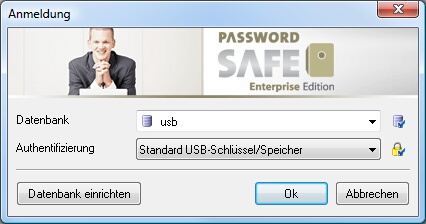
Klicken Sie nun auf "Ok", um sich mit dem Plugin an die Datenbank anzumelden. Sie werden nun aufgefordert die PIN einzugeben.
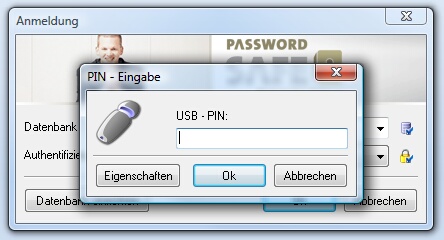
Geben Sie Ihre PIN ein. Die Datenbank wird dann anschließend mit dem Schlüssel des Plugins (USB-Stick, Token, Smartcard, uvm.) geöffnet.
Sollten Sie Ihre PIN falsch eingeben, so wird die Annahme zur Vermeidung von Brute-Force-Attacken verzögert.
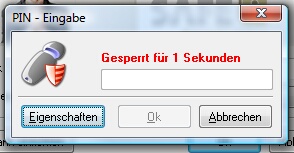
Über den Button "Eigenschaften" können Sie die Einstellungen des Plugins ansehen, oder ändern.
Haben Sie die PIN korrekt eingegeben, so werden Sie anschließend an die Datenbank angemeldet und können diese nun verwenden.